
Zuletzt aktualisiert am
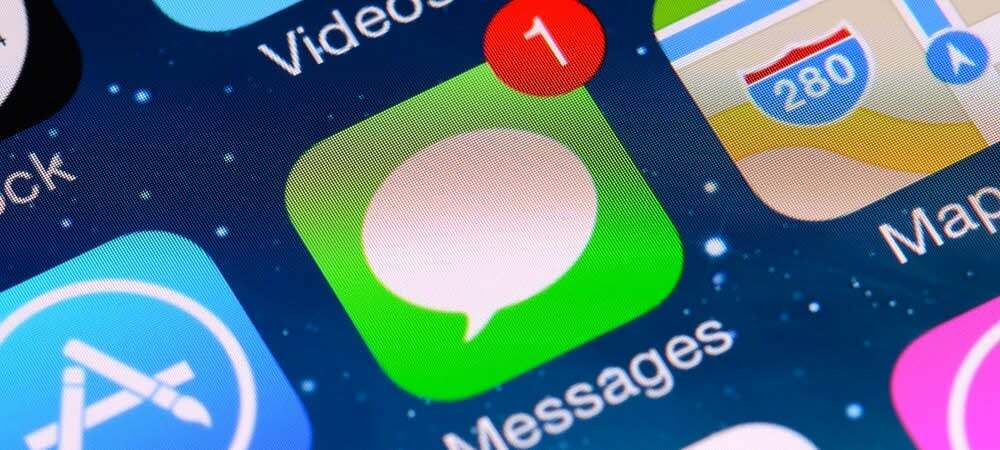
Fehlt einer Ihrer Freunde in Ihrem Gruppenchat? Es ist nicht zu spät. In dieser Anleitung erfahren Sie, wie Sie jemanden zu einer Textgruppe auf dem iPhone hinzufügen.
Gruppentexte auf Ihrem iPhone ermöglichen es Ihnen, Nachrichten zwischen mehreren Personen gleichzeitig zu teilen. Sie sind eine großartige Möglichkeit, Vorkehrungen für einen Abend zu treffen oder einfach nur Ihre Spielergebnisse zu teilen.
Was ist, wenn jemand anderes an der Aktion teilnehmen möchte? Das Hinzufügen zu Ihrem Gruppentext ist einfach, wenn alle Apple-Geräte verwenden. Ist dies nicht der Fall, ist die Sache etwas komplizierter.
So fügen Sie jemanden zu einem Gruppentext auf dem iPhone hinzu.
So starten Sie einen Gruppentext auf dem iPhone
Sie können einen Gruppentext auf dem iPhone starten, unabhängig davon, ob Ihre Kontakte Apple-Geräte oder andere Marken verwenden. Die Art und Weise, wie Sie den Gruppentext erstellen, ist dieselbe, obwohl die Art und Weise, wie die Nachrichten gesendet werden, etwas anders ist.
So starten Sie eine Gruppennachricht auf dem iPhone:
- Öffne das iMessage App.
- Tippen Sie auf die Neue Nachricht Symbol.
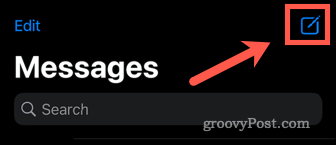
- Tippen Sie auf die + (hinzufügen) Symbol.
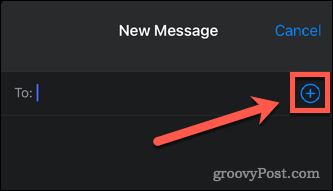
- Tippen Sie auf einen Kontakt, um ihn der Gruppe hinzuzufügen.
- Wiederholen Sie die Schritte 3 und 4, bis Sie alle Kontakte hinzugefügt haben.
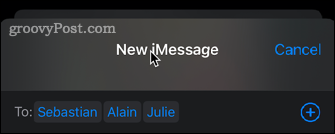
- Wenn alle Kontakte Apple-Geräte verwenden, werden ihre Namen blau angezeigt. Wenn einer der Kontakte eine andere Marke verwendet, werden alle Nummern grün angezeigt.
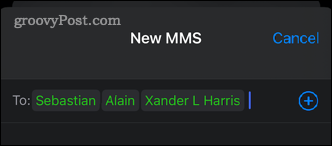
- Nachdem Sie alle Kontakte hinzugefügt haben, geben Sie Ihre erste Nachricht ein.
- Klicken Sie auf den Pfeil, um Ihre Nachricht zu senden. Die Farbe des Pfeils entspricht der Farbe der Kontakte aus Schritt 6.
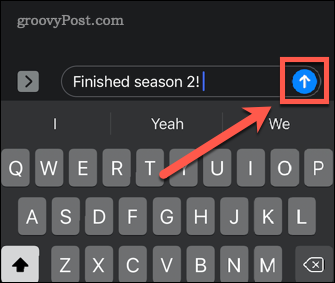
- Ihr Gruppentext ist nun erstellt.
Wenn alle Gruppenmitglieder Apple-Geräte verwenden, wird die Nachricht als kostenlose iMessage gesendet. Wenn ein Mitglied der Gruppe kein Apple-Gerät verwendet, wird die Nachricht als MMS gesendet und es fallen Gebühren des Mobilfunkanbieters an.
So fügen Sie jemanden zu einem Gruppentext auf dem iPhone hinzu
Die Art und Weise, wie Sie einen Gruppentext erstellen, ist unabhängig von den Geräten, die Ihre Kontakte verwenden, gleich. Wenn Sie jedoch jemanden zu einem Gruppentext hinzufügen möchten, sind seine Geräte von Bedeutung.
Wenn einer der Kontakte in Ihrem Gruppentext keine Apple-Geräte verwendet, können Sie keine anderen Personen zur Gruppe hinzufügen. Wenn Ihr ursprünglicher Gruppentext nur aus Benutzern von Apple-Geräten besteht, können Sie keine andere Person zur Gruppe hinzufügen, es sei denn, sie verwenden ebenfalls ein Apple-Gerät.
In beiden Fällen müssen Sie einen brandneuen Gruppentext erstellen, der die ursprünglichen Kontakte und alle, die Sie hinzufügen möchten, enthält, indem Sie die obigen Anweisungen befolgen. Wenn jedoch alle Kontakte in Ihrem Gruppentext Apple-Geräte verwenden, können Sie der Gruppe einen weiteren Apple-Benutzer hinzufügen, ohne von vorne anfangen zu müssen.
So fügen Sie jemanden zu einem Gruppentext in iMessage hinzu:
- Offen iMessage.
- Suchen Sie Ihren Gruppentext in Ihren Nachrichten und tippen Sie darauf.
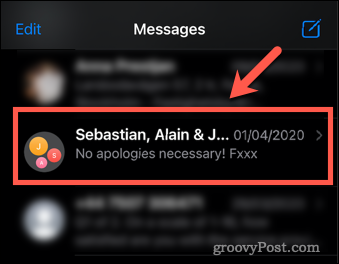
- Tippen Sie oben auf dem Bildschirm auf die Gruppensymbole.
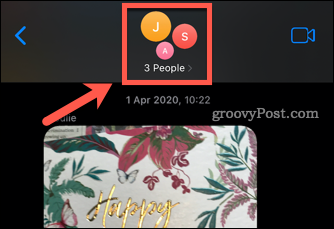
- Tippen Sie nun auf die kleiner Pfeil neben den Kontakten.
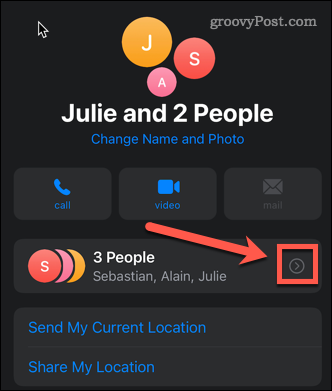
- Tippen Sie auf Kontakt hinzufügen.
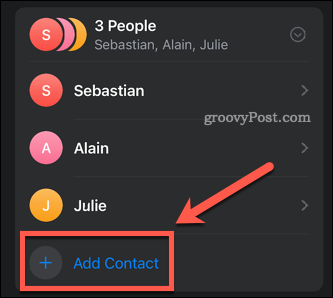
- Klick auf das + (hinzufügen) Symbol und wählen Sie einen Kontakt aus, um ihn der Gruppe hinzuzufügen.
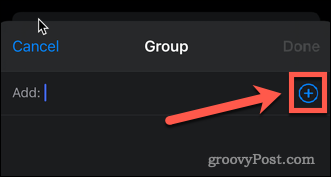
- Wenn der Kontakt kein Apple-Gerät verwendet, wird der Kontaktname rot angezeigt und Sie können ihn nicht hinzufügen.
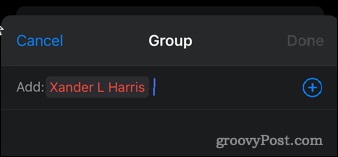
- Wenn der Kontakt ein Apple-Gerät verwendet, wird es blau angezeigt. Klicken Fertig um sie dem Gruppentext hinzuzufügen.
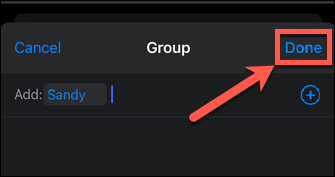
So entfernen Sie jemanden aus einem Gruppentext auf dem iPhone
Wenn Sie jemanden aus einem Gruppentext entfernen möchten, können Sie dies mit nur wenigen Fingertipps tun.
So entfernen Sie einen Kontakt aus einem Gruppentext auf dem iPhone:
- Starte den iMessage App.
- Suchen Sie den Gruppentext in Ihrer Nachrichtenliste und tippen Sie darauf.
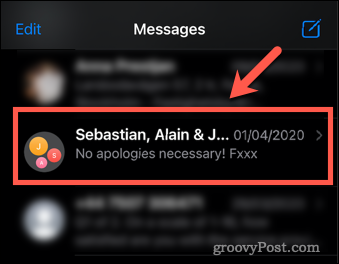
- Tippen Sie ganz oben auf die Gruppensymbole.
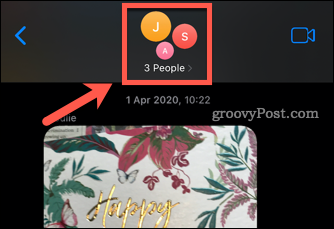
- Tippen Sie auf den Pfeil rechts neben den Kontakten.
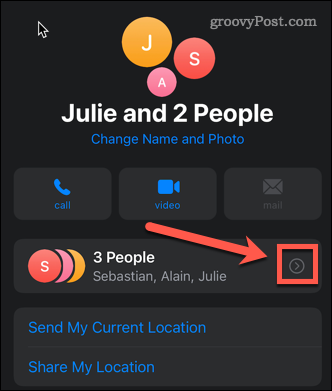
- Streichen Sie auf dem Kontakt, den Sie entfernen möchten, nach links.
- Tippen Sie auf die Entfernen Schaltfläche, die angezeigt wird.
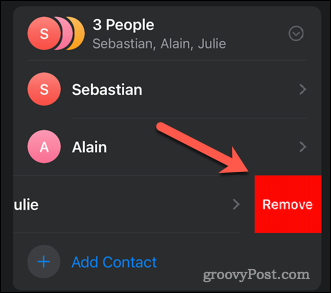
- Tippen Sie auf Fertig. Der Kontakt wird nun aus dem Gruppentext entfernt.
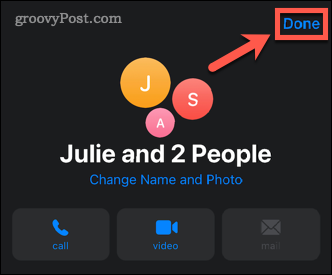
Verwenden von iMessage
Trotz der zunehmenden Popularität von Apps wie WhatsApp ist iMessage immer noch die beste Option für die textbasierte Kommunikation zwischen Apple-Benutzern. Jetzt wissen Sie, wie Sie jemanden zu einem Gruppentext auf dem iPhone hinzufügen, es gibt noch viel mehr, was Sie tun können.
Du kannst lernen So verwenden Sie Nachrichten in macOS um Nachrichten direkt von Ihrem Desktop oder Laptop an die Telefone anderer Personen zu senden. Du kannst auch unbekannte Absender filtern in iMessage, um den Überblick über Spam-Nachrichten zu behalten.
Wenn Sie entscheiden, dass iMessage einfach nichts für Sie ist, können Sie es tun Schalten Sie iMessage auf iPhone und Mac aus.
So finden Sie Ihren Windows 11-Produktschlüssel
Wenn Sie Ihren Windows 11-Produktschlüssel übertragen müssen oder ihn nur für eine Neuinstallation des Betriebssystems benötigen,...
So löschen Sie den Google Chrome-Cache, Cookies und den Browserverlauf
Chrome leistet hervorragende Arbeit beim Speichern Ihres Browserverlaufs, Cache und Cookies, um die Leistung Ihres Browsers online zu optimieren. Ihre Anleitung...
Preisanpassung im Geschäft: So erhalten Sie Online-Preise beim Einkaufen im Geschäft
Der Kauf im Geschäft bedeutet nicht, dass Sie höhere Preise zahlen müssen. Dank Preisgarantien erhalten Sie Online-Rabatte beim Einkaufen in...
So verschenken Sie ein Disney Plus-Abonnement mit einer digitalen Geschenkkarte
Wenn du Disney Plus genossen hast und es mit anderen teilen möchtest, erfährst du hier, wie du ein Disney+ Geschenkabonnement für...



